Windows 10 се счита за последна операционна система от Microsoft, но повярвайте ми, функциите ще продължат да се променят въз основа на обратна връзка както от вътрешни лица, така и от обикновените потребители на операционната система. Няма да има Windows 11, но елементите на Windows 10 - като менюто "Старт" - може да се променят в бъдеще. Тази статия разказва за менюто "Старт", тъй като то присъства в Windows 10.
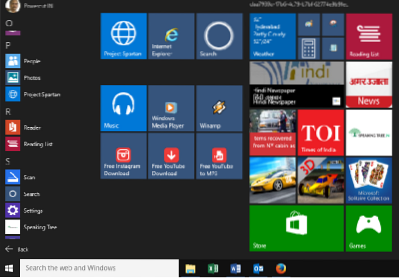
След много шум, когато менюто и бутонът "Старт" бяха премахнати в Windows 8, Microsoft върна бутона "Старт" в Windows 8.1. Това обаче беше измиване на очите. Бутонът "Старт" не е нищо друго освен гореща точка, която ще ви позволи да превключвате между работния плот и екрана на метрото. Разбира се, имаше и меню WinX, което беше пренесено и към Windows 10. Ще стигна до него след малко, но първо нека да разгледаме как работи менюто "Старт" в Windows 10.
Меню "Старт" в Windows 10: Как работи?
Менюто "Старт" в Windows 10 е проектирано - имайки предвид - потребителите с докосване. Ето защо включва живи плочки. Но нямаше нужда да включвате огромни икони в менюто дори за докосване. Хората могат успешно да натискат по-малки предмети и да свършат работата си.
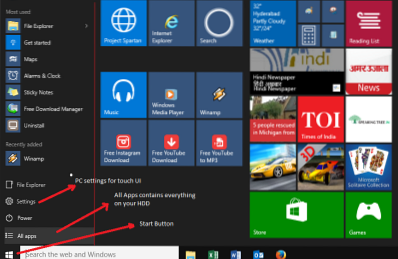
С други думи, менюто "Старт" не прилича на това, което сте виждали в Windows XP и Windows 7. Той върши работата - и по-добре също!
Той е разделен на две отделни части: лява и дясна (ще го наречем така за по-лесно обяснение). Лявата част е основната част, която съдържа всички елементи на вашия компютър. Трябва да кликнете върху Всички приложения, за да видите елементите. Това е точно като Всички програми в Windows 7, но прави крачка напред, като включва в менюто Контролен панел, Настройки на компютъра и Административни инструменти.
Лявата част може да се превърта, така че можете да превъртате през всички елементи на вашия твърд диск плюс администраторските елементи. Можете да използвате колелото на мишката или можете просто да превъртате, ако е на допир. Елементите са организирани по азбуки. Първата част на менюто "Старт" - лявата страна е Най-използвани програми следван от Наскоро инсталирани програми. Опцията Всички елементи също показва „Ново“, ако сте инсталирали някакви нови програми.
Дясната част (вдясно от червената линия, която нарисувах на изображението по-горе) е мястото, където можете да фиксирате елементи. И можете да промените местоположението, формата и размера на иконите. Няма какво повече да направите, освен ако не проявите креативност и не измислите нещо, което можете да споделите с нас.
Персонализиране на менюто "Старт"
Що се отнася до персонализирането на менюто "Старт", имате много опции. Можете да закачите елементи в дясната страна на менюто "Старт" и да промените размера и местоположението на преките пътища и много други. Лявата част - Всички елементи - може да бъде персонализирана чрез плъзгане и пускане, за да ги подредите, но обхватът е ограничен по азбучен ред. Можете да закачите отдясно, като щракнете с десния бутон върху елемента от менюто и щракнете върху Закачи за стартиране. Ако сте на Touch устройство, докоснете и задръжте, докато се появи контекстното меню. Елементите от дясната страна могат да бъдат преоразмерени до малки, средни, големи и широки, както беше в Windows 8.1. За някои елементи присъстват само малки и средни размери. Можете също да изключите плочките на живо, за да спестите енергия от процесора.
Всъщност има доста неща, които можете да промените в Start. Трябва да отидете в Настройки в менюто "Старт" и да кликнете върху Персонализация.
Прочетете подробната ни публикация на как да персонализирате менюто "Старт" в Windows 10.
Меню "Старт" Меню WinX: Все пак не можете да го персонализирате
Както казах, една от характеристиките на Windows 8.1 е прехвърлен към Windows 10. И това е менюто WinX на бутона "Старт". От това меню можете бързо да получите достъп до контролния панел или неговите елементи, да изключите компютъра си и т.н. Освен това ще намерите Run и Command Prompt сред други полезни преки пътища.
И така, добро или лошо е менюто "Старт"?
Първоначалното впечатление не беше толкова добро, тъй като трябваше да се справя с огромни икони. Но докато работех върху операционната система, започнах да я харесвам. Мога да имам големи икони в дясната лента, вместо да преминавам през списъка с всички програми. Също така списъкът с често използвани програми и списъкът с наскоро използвани елементи ми помага да спестя време, което иначе бих похарчил за намиране на програмите, приложенията или файловете с данни.
Мисли?
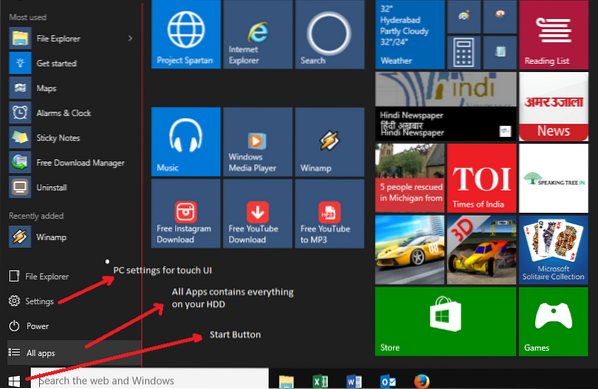
 Phenquestions
Phenquestions


